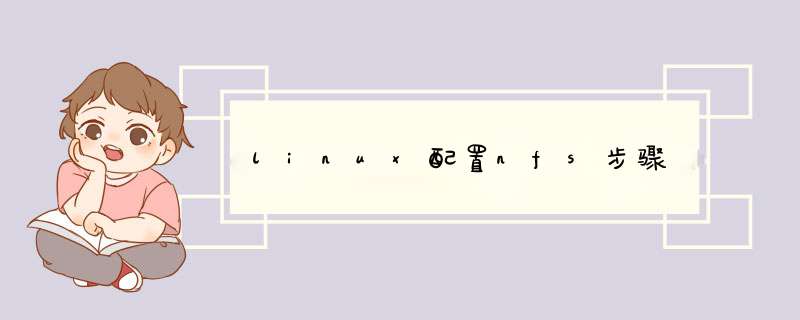
NFS的配置过程很简单。在服务器端中编辑 /etc/exports 文件,添加如下内容:/home/nfs-share192.168.1.122 (rw,sync)
第一项是要共享的目录,后者为共享的配置参数一般为: (rw,sync,no_root_squash,no_all_squash,no_subtree_check)
然后开启NFS和portmap服务:
/etc/init.d/nfs start //用service nfs start也可以/etc/init.d/portmap start //用service portmap stasrt也可以
在centos6.5中portmap已经改为rpcbind 在客户端,用mount –t nfs 192.168.123:/home/nfs-share /home/remote_file挂载服务器端的共享目录到本地的/home/remote-file挂载点,然后我们就可以在客户端上应用到远程主机上的/home/nfs-share目录了。想要系统在开机时自动挂载,修改/etc/fstab文件,把NFS服务器的共享目录添加进去就可以了,这个不用多说。
如何知道远程主机上的共享目录情况呢?使用showmount命令,这个命令需要root权限。它有三个选项(记住这三个选项代表的含义:showmount –a IP显示指定NFS服务器的客户端以及服务器端在客户端的挂载点showmount –d IP显示指定NFS服务器在客户端的挂载点showmount –e IP显示指定NFS服务器上的共享目录列表(或者叫输出列表) 我们输入命令showmount –a 192.168.1.123:
图片客户端中出现的mount clntudp_create: RPC: Program not registered错误是怎么回事?噢,我刚才重启了一下服务器端,重启后NFS服务没有开启。 我们开启服务器端的NFS服务,再从客户端上查看一下NFS服务器的情况:
Showmount –a显示出NFS服务器192.168.1.123的共享目录被客户端192.168.122挂载到/home中;
在showmount -e IP,出现clnt_create: RPC: Port mapper failure - Timed out报错
解决方案:
被访问的NFS服务器上的防火墙没有添加规则,向iptables里面添加以下查看的所有端口即可(目前解决的方法,当然你也可以关闭防火墙,不过这样是比较不安全的,如果你的nfs作用不大,建议你另选别的应用来替代吧!毕竟开那么多的端口,比较不安全呀!)
通过#rpcinfo -p 10.10.209.148
[root@rh01 /]# rpcinfo -p 10.10.209.148program vers proto port service100000 4 tcp 111 portmapper100000 3 tcp 111 portmapper100000 2 tcp 111 portmapper100000 4 udp 111 portmapper100000 3 udp 111 portmapper100000 2 udp 111 portmapper100024 1 udp 52943 status100024 1 tcp 37706 status100011 1 udp 875 rquotad100011 2 udp 875 rquotad100011 1 tcp 875 rquotad100011 2 tcp 875 rquotad100003 2 tcp 2049 nfs100003 3 tcp 2049 nfs100003 4 tcp 2049 nfs100227 2 tcp 2049 nfs_acl100227 3 tcp 2049 nfs_acl100003 2 udp 2049 nfs100003 3 udp 2049 nfs100003 4 udp 2049 nfs100227 2 udp 2049 nfs_acl100227 3 udp 2049 nfs_acl100021 1 udp 37438 nlockmgr100021 3 udp 37438 nlockmgr100021 4 udp 37438 nlockmgr100021 1 tcp 46331 nlockmgr100021 3 tcp 46331 nlockmgr100021 4 tcp 46331 nlockmgr100005 1 udp 57177 mountd100005 1 tcp 43147 mountd100005 2 udp 49154 mountd100005 2 tcp 54810 mountd100005 3 udp 55707 mountd100005 3 tcp 58309 mountd
[root@rh01 /]#
刚才在重启NFS服务的时候,细心的话可以注意到,我们在输入命令/etc/init.d/nfs start开启nfs服务时,系统还自作主张地开启了NFS quotas等其它3个服务。
怎么回事?我们只输入了一条启动NFS服务的命令,它怎么额外的启动了3个服务?后面的启动portmap服务又是怎么回事? 我们首先要了解一点:NFS文件系统要提供服务单靠本身的NFS服务是不够的,还需要调用其它服务,这个其它服务就是RPC(remote procedure call,远程过程调用)服务和portmap服务。由于NFS服务本身不提供文件传输功能,我们要远程使用NFS文件系统就需要RPC服务的支持;而portmap服务用来为RPC服务进行动态端口分配和映射,所以portmap服务也是NFS服务所必须的。
我们查看一下服务的启动情况:
所遇错误:
/etc/init.d/nfs-kernel-server: 没有那个文件或目录
解决方案:
没有配置、安装NFS
Linux 下配置NFS服务
1、安装
2、配置
3、客户端
所遇问题:centos6.5
portmap: 未被识别的服务
解决方案:
由于在6系列里面,portmap已经改名了 ,6系列需要使用 service rpcbind start启动[root@unix-big-bang ~]# service portmap start
portmap: 未被识别的服务
[root@unix-big-bang ~]# service rpcbind status
rpcbind (pid 1312) is running...
[root@unix-big-bang ~]#
好文共赏:
linux nfs文件共享
◆一、概念
NFS是网络文件系统(Network File System)的简称,是分布式计算机系统的一个组成部分,可实现在异构网络上共享和装配远程文件系统。
NFS由SUN公司开发,目前已成为文件服务的一种标准(RFC1904,RFC1813)。其最大的功能就是可以通过网络,让不同 *** 作系统 的计算机可以共享数据,所以也可以看作是一个文件服务器。NFS是除了SAMBA之外Windows与Linux及Unix与Linux之间通信的方法。
理想条件下的NFS 网络拓扑结构
1、设置Linux系统之间的文件共享(Linux与Windows中间文件共享采用SAMBA服务);
2、NFS只是一种文件系统,本身没有传输功能,是基于RPC协议实现的,才能达到两个Linux系统之间的文件目录共享;
3、NFS为C/S 架构 ;
◆二、服务器配置
1、配置文件
主要配置文件为:/etc/exports
格式为: 共享目录 可mount主机IP(参数1,参数2,……)
如:/var/nfs 172.20. . (rw,sync,no_rootl_squash)
说明:必须注意nfs/目录的访问权限,必须设置成777权限;父目录/var权限无要求,普通的755即可;
2、启动相关服务
然后依次启动相关服务:portmap,nfslock,nfs
service portmap start
service nfslock start
service nfs start
关闭顺序相反。
3、检查共享目录
随后可以采用showmount –e查看一下,看看共享的目录情况:
[root@ns var]# showmount -e
Export list for ns.osserver:
/var/nfs 172.20. .
OK,到此为止,NFS服务器搭建完毕;
◆三、客户端配置
1、确保portmap运行
客户端必须确保RPC协议相应的portmap正常运行,否则mount将失败;
2、挂载/var/nfs目录(本地挂载点为/mnt/nfs)
mount -t nfs 172.20.65.16:/var/nfs /mnt/nfs
成功mount以后,即可同本地目录一样随意 *** 作;
◆四、其它相关命令
1、当修改了/etc/exports文件后,可以不用重新启动nfs服务,直接采用exports –rv 即可重新导出共享目录;
该命令格式如下:
exportfs [-aruv]
-a :全部mount或者unmount /etc/exports中的内容
-r :重新mount /etc/exports中分享出来的目录
-u :umount 目录
-v :在 export 的时候,将详细的信息输出到屏幕上。
具体例子:
[root@ns var]# showmount -e
Export list for ns.osserver:
/var/nfs 172.20. .
[root@ns var]# exportfs –au #全部卸载
[root@ns var]# showmount -e
Export list for ns.osserver:
[root@ns var]# exportfs –rv #全部重新 export 一次
exporting 172.20. . :/var/nfs
[root@ns var]#
2、showmout命令对于NFS的 *** 作和查错有很大的帮助,所以我们先来看一下showmount的用法
showmout
-a :这个参数是一般在NFS SERVER上使用,是用来显示已经mount上本机nfs目录的cline机器。
-e :显示指定的NFS SERVER上export出来的目录。
例如:
[root@localhost ~]# showmount -e 172.20.16.139
Export list for 172.20.16.139 :/root/share 172.20.16.137
[root@ns var]# showmount -a
All mount points on localhost.localdomain: :/root/share,172.20. . :/root/share,172.20.16. :/root/share,172.20.16.139:/nfsshare,172.20.16.139:/root/share172.20.16.137: 172.20.16.137:,172.20. . 172.20.16.137:,172.20.16. 172.20.16.137:/root/share172.20.16.139: 172.20.16.139:,172.20. . 172.20.16.139:,172.20.16. 172.20.16.139:,172.20.16.139172.20.16.139:DEFAULT
◆五、常见问题解答
1、提示:mount to NFS server '172.20.67.203' failed: server is down.
解决方案:可能是NFS服务器的防火墙有问题;
2、提示:mount: RPC: Timed out
解决方案:由于RPC协议没运行;启动portmap服务;
也有可能是防火墙问题;Server/Client均有可能。
1、使用的技术
NFS
2、测试环境
NFS服务器:192.168.255.18
NFS客户端:192.168.255.11
*** 作系统:REDHAT4
3、NFS服务器配置
(1)配置 /etc/hosts.deny
禁止任何客户端能和你的NFS服务器进行NFS连接:
### NFS DAEMONS
portmap:ALL
lockd:ALL
mountd:ALL
rquotad:ALL
statd:ALL
(2)配置/etc/hosts.allow
允许那些你想要的客户端和你的NFS服务器建立连接。下列步骤将允许任何IP地址
以192.168.2开头的主机(连接到NFS服务器上),也可以指定特定的IP地址。
### NFS DAEMONS
portmap: 192.168.255.
lockd: 192.168.255.
rquotad: 192.168.255.
mountd: 192.168.255.
statd: 192.168.255.
(3)重启portmap
运行 $ /etc/init.d/portmap restart 重启portmap daemon。
(4)配置/etc/exports
NFS挂载目录及权限由/etc/exports文件定义。比如要将我的/tmp目录让
192.168.255.*的IP共享, 则在该文件末尾添加下列语句:
/tmp192.168.255.*(rw,sync,no_root_squash)
192.168.255.* 网段内的NFS客户端能够共享NFS服务器/tmp目录内容,且有读,写
权限,并且该用户进入/home/zp/share目录后的身份为root,最好加上sync,否则
$ sudo exportfs -r 时会给出警告, sync是NFS的默认选项。
(5)重启NFS服务
运行 $ /etc/init.d/nfs-kernel-server restart 重启nfs服务)
(6)NFS服务器查看共享是否成功
$ Showmount –e 192.168.255.18
/tmp192.168.255.*
(6)NFS客户端启动NFS服务
service nfs start
(7)NFS客户端查看服务器共享目录
Showmount –e 192.168.255.18
(8)挂载NFS服务器共享目录
mount –t nfs -o tcp192.168.255.18:/tmp /tmp
4、错误排查
当/etc/exports设置的权限,不符合client端的来源时,则会出现以下错误信息:
mount: hostname:/dir failed, reason given by server: Permission denied
5、NFS的一些参数
下面是一些NFS共享的常用参数(/etc/exports配置):
ro
只读访问
rw
读写访问
sync
所有数据在请求时写入共享
async
NFS在写入数据前可以相应请求
secure
NFS通过1024以下的安全TCP/IP端口发送
insecure
NFS通过1024以上的端口发送
wdelay
如果多个用户要写入NFS目录,则归组写入(默认)
no_wdelay
如果多个用户要写入NFS目录,则立即写入,当使用async时,无需此设置。
hide
在NFS共享目录中不共享其子目录
no_hide
共享NFS目录的子目录
subtree_check
如果共享/usr/bin之类的子目录时,强制NFS检查父目录的权限(默认)
no_subtree_check
和上面相对,不检查父目录权限
all_squash
共享文件的UID和GID映射匿名用户anonymous,适合公用目录。
no_all_squash
保留共享文件的UID和GID(默认)
root_squash
root用户的所有请求映射成如anonymous用户一样的权限(默认)
no_root_squash
root用户具有根目录的完全管理访问权限
anonuid=xxx
指定NFS服务器/etc/passwd文件中匿名用户的UID
anongid=xxx
指定NFS服务器/etc/passwd文件中匿名用户的GID
注意:如果按照上面步骤不能成功,请查看两台机器的防火墙设置。在条件允许的
情况下,建议将防火墙关闭!
1. 主机安装Cygwin(还有一个http://ftp.iij.ad.jp/pub/cygwin/之类的release包),安装release包时,确保勾选安装libbz2_1,sunrpc和nfs-sever,cygrunsrv。2. 安装好后,运行/bin/nfs-server-config脚本.脚本运行后,生成export文件。
3. 编辑etc/export文件。可分行输入需要挂载的目录,如在根目录下:
/sharefolder [IP/submask] (rw,no_root_squash)
编辑etc/hosts.allow, 增添 nfsd: ALL 一行
4. 启动NFS服务。
cygrunsrv -S portmap
cygrunsrv -S nfsd
cygrunsrv -S mountd
运行usr/sbin/showmount.exe 测试
5. 客户机 *** 作:
mount -t nfs -o nolock 192.168.*.*:/sharefolder /mnt
sharefolder即是NFS服务器上的共享文件夹,挂载点在客户机/mnt目录下
6. 测试
cd /mnt
vi test.txt 随便输入内容,然后在主机找到 C:/cygwin/sharefolder,如果发现有test.txt并且内容和刚才输入的一致,则说明挂在成功。
欢迎分享,转载请注明来源:内存溢出

 微信扫一扫
微信扫一扫
 支付宝扫一扫
支付宝扫一扫
评论列表(0条)